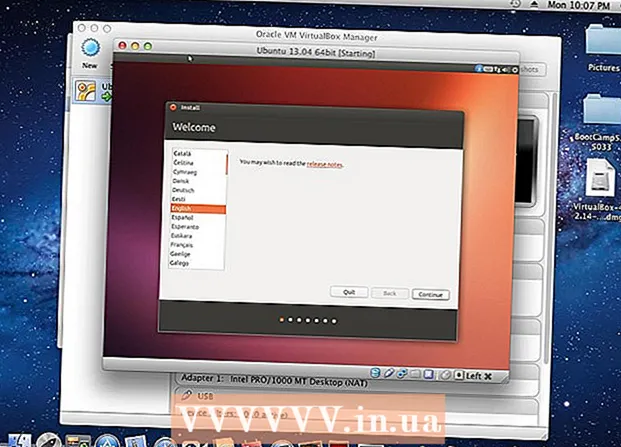Autor:
Clyde Lopez
Datum Stvaranja:
18 Srpanj 2021
Datum Ažuriranja:
23 Lipanj 2024

Sadržaj
Microsoft Word omogućuje vam stvaranje dokumenata različitih vrsta s širokim rasponom postavki. Međutim, postoje slučajevi kada morate ponovno stvoriti istu vrstu dokumenta. Word to olakšava dopuštajući vam da kreirate predloške za svoje dokumente, koje zatim samo trebate malo urediti. Saznajte kako stvoriti predložak u programu Microsoft Word 2007.
Koraci
 1 Pokrenite Microsoft Word 2007.
1 Pokrenite Microsoft Word 2007.- Možete dvaput kliknuti prečac na radnoj površini ili ga pronaći na popisu instaliranih programa pritiskom na gumb Start.
- Korisnici Mac računala Word 2007 mogu pronaći na traci za brzo pokretanje pri dnu zaslona radne površine.
 2 Otvorite dokument koji će biti osnova za predložak.
2 Otvorite dokument koji će biti osnova za predložak.- Pritisnite gumb "Office", na izborniku odaberite "Open". Dvaput kliknite na naziv datoteke koju želite otvoriti.
- Ako želite stvoriti predložak iz praznog dokumenta, kliknite gumb Office, odaberite Novo i dvaput kliknite ikonu praznog dokumenta.
 3 Pritisnite gumb Office i zadržite pokazivač miša iznad kartice Spremi kao.
3 Pritisnite gumb Office i zadržite pokazivač miša iznad kartice Spremi kao. 4 Na izborniku koji se prikaže odaberite Predložak riječi.
4 Na izborniku koji se prikaže odaberite Predložak riječi.- Otvorit će se prozor u kojem možete odrediti naziv predloška, odabrati mjesto na koje će se spremiti i promijeniti vrstu dokumenta.
- U lijevom oknu prozora odaberite Predlošci s izbornika na kartici Favoriti.
 5 Imenujte predložak dokumenta.
5 Imenujte predložak dokumenta.- Provjerite je li predložak riječi ( * .dotx) označen ispod naziva datoteke u prozoru Spremi kao.
- Također možete označiti kompatibilnost predloška s ranijim verzijama programa Microsoft Word tako da označite odgovarajući potvrdni okvir.
 6 Spremite predložak dokumenta klikom na gumb "Spremi". Prozor Spremi kao zatvara se.
6 Spremite predložak dokumenta klikom na gumb "Spremi". Prozor Spremi kao zatvara se.  7 Prilikom stvaranja budućih dokumenata koristite svoj predložak.
7 Prilikom stvaranja budućih dokumenata koristite svoj predložak.- Pritisnite gumb Office na lijevoj strani skočnog prozora, odaberite Predlošci, a zatim odaberite predložak iz dostupnih datoteka.
- Spremite predložak kao običan dokument programa Word 2007 na odgovarajuće mjesto i s jedinstvenim naslovom.
Savjeti
- Općenito je brže i lakše stvoriti predložak iz postojeće datoteke, osobito ako će se većina dokumenta duplicirati kada se koristi kao predložak. No svakako označite područja u predlošku koja će se uređivati pri svakoj novoj uporabi, poput datuma i naziva.
Upozorenja
- Budite oprezni pri otvaranju predložaka dokumenata koji sadrže makronaredbe, osobito ako ne poznajete autora tih predložaka. Word 2007 dokument može prenositi računalne viruse putem makronaredbi.